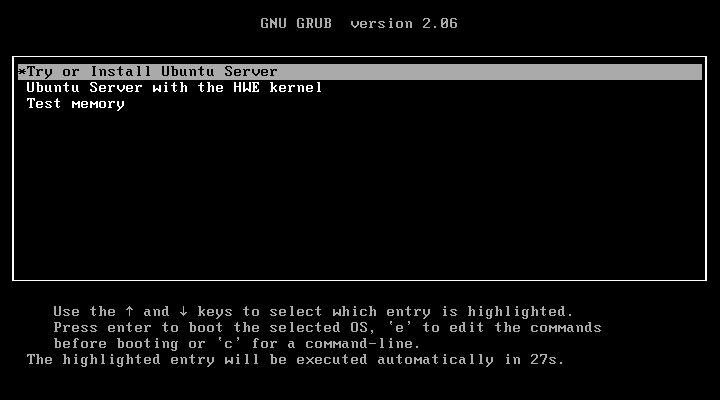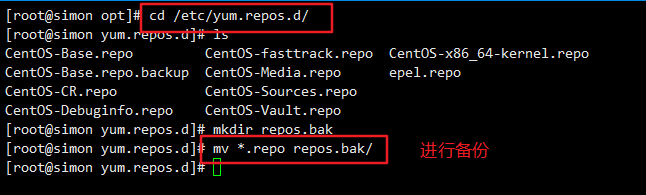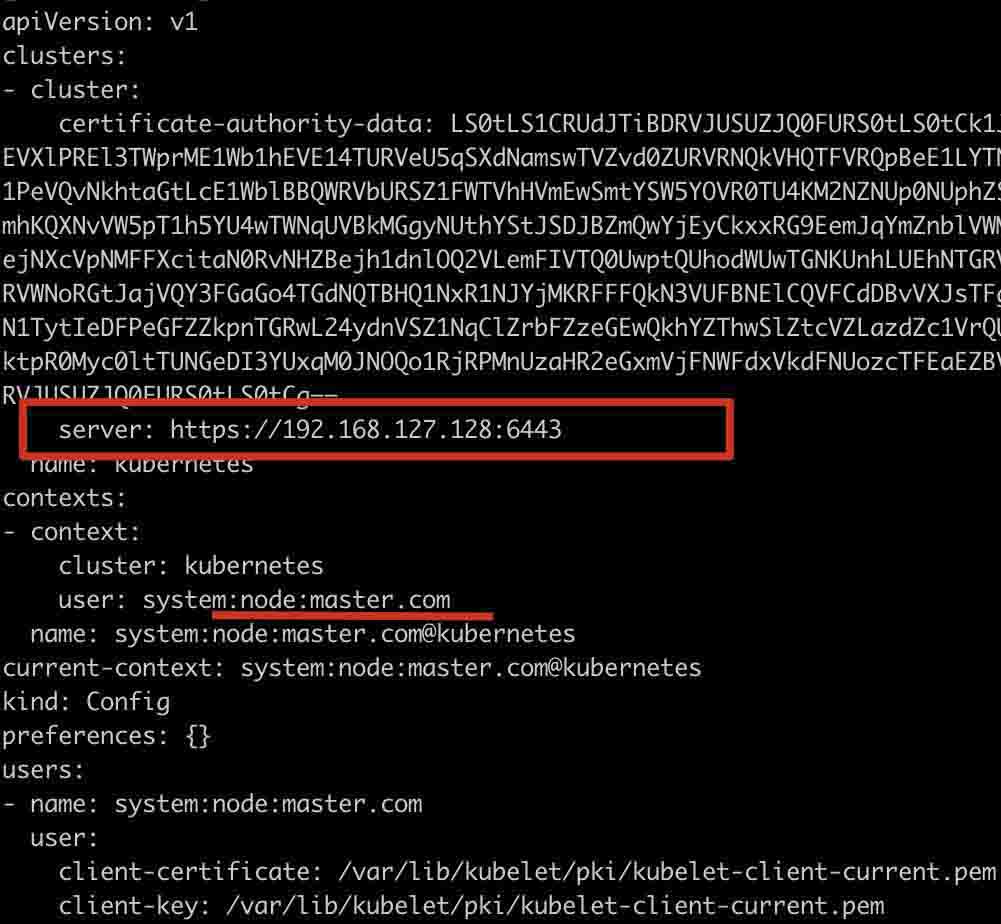一、操作流程概览
- 进入 Grub 启动菜单。
- 编辑 Ubuntu 启动参数,进入 root 模式。
- 执行命令重置密码。
- 重启并使用新密码登录。
二、详细操作步骤
1. 重启进入 Grub 菜单
- 重启电脑。
- 开机时,按住 Shift 键(部分电脑是 Esc 键)进入 Grub 菜单。
- 出现如下界面:
|
1 2 |
Ubuntu Advanced options for Ubuntu |
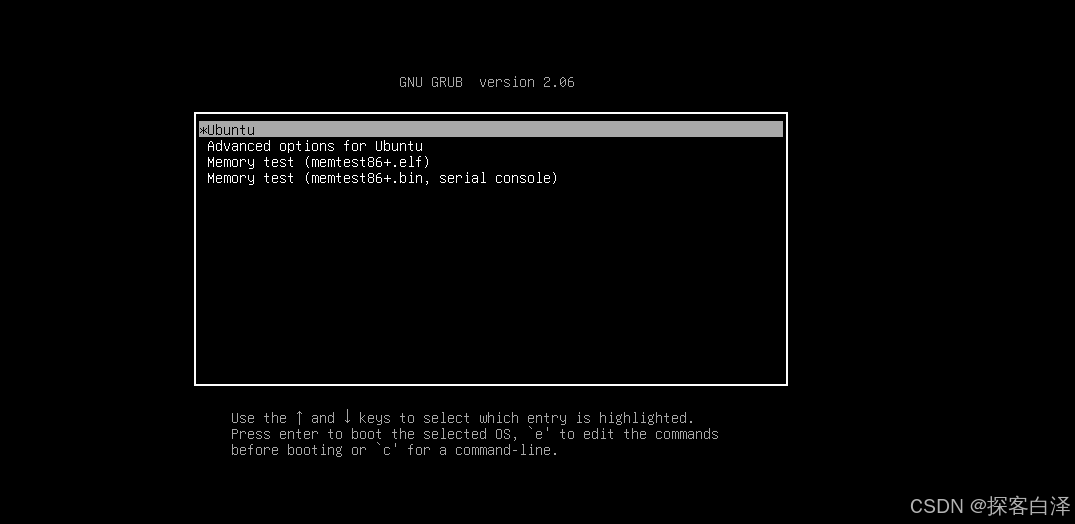
2. 编辑启动参数
- 使用方向键选中默认的 Ubuntu 启动项(第一项)。
- 按 e 键 进入编辑模式。
3. 找到启动参数
- 找到以 linux 开头的那一行,例如:
|
1 |
linux /boot/vmlinuz-xxx root=UUID=xxx ro quiet splash $vt_handoff |
4. 修改启动参数
- 把 ro quiet splash 修改为 rw init=/bin/bash。
修改后示例:
|
1 |
linux /boot/vmlinuz-xxx root=UUID=xxx rw init=/bin/bash |
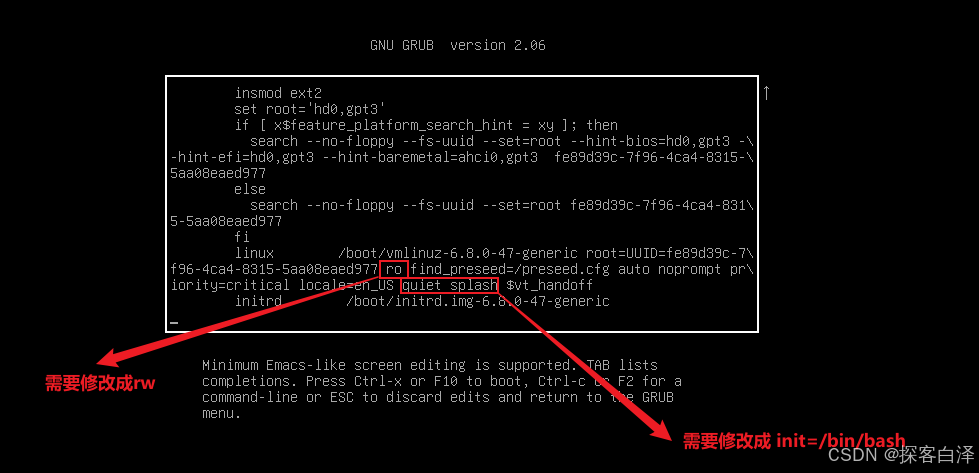
修改后
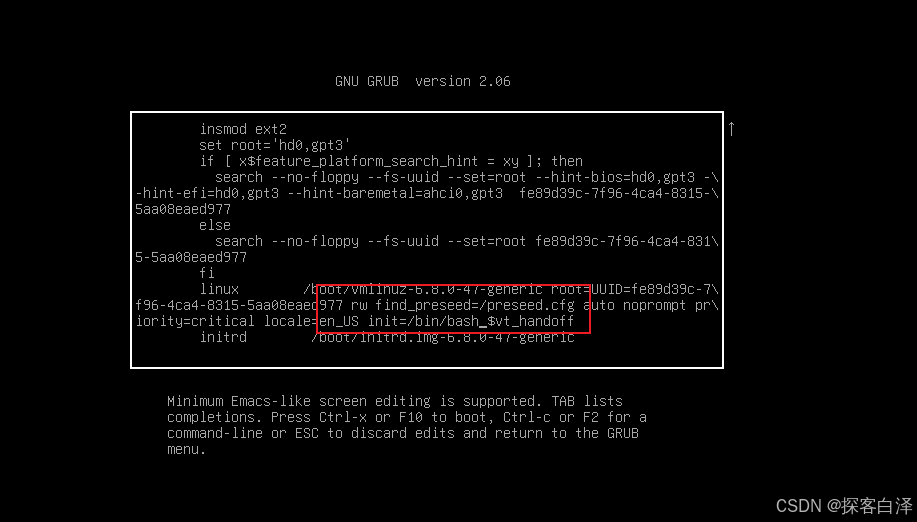
5. 启动到命令行(Root 模式)
- 按 Ctrl + X 或 F10 启动进入 root 命令行界面。
6. 重置密码
- 执行以下命令,重置你的用户密码(将 用户名 替换为实际用户名):
|
1 |
passwd 用户名 |
例如:
|
1 |
passwd vinsion |
系统提示输入新密码,并再次确认新密码。

7. 同步磁盘数据(防止未保存)
|
1 |
sync |
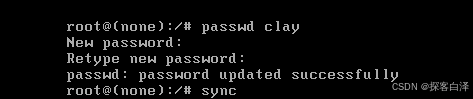
8. 重启系统
|
1 |
reboot -f |
三、如果忘记用户名怎么办?
- 查看系统已有用户名:
|
1 |
ls /home |
四、总结表格
| 步骤 | 操作/命令 |
|---|---|
| 进入 Grub 菜单 | 重启按住 Shift 或 Esc |
| 编辑启动项 | 选中 Ubuntu,按 e |
| 修改参数 | 将 ro quiet splash 改为 rw init=/bin/bash |
| 启动命令行 | 按 Ctrl + X 或 F10 |
| 重置密码 | passwd 用户名 |
| 同步磁盘 | sync |
| 重启 | reboot -f |
五、注意事项
- 建议:非必要不长期使用 root 身份,重置密码后及时恢复普通账户使用。
- 重要数据提前备份,防止意外。
- 首次进入 Grub 无法显示时,多尝试 Shift 或 Esc。
原文链接:
相关文章